Los MacBooks son un software confiable, estable, rápido y seguro contra virus debido a la distribución basada en Darwin que utiliza. Sin embargo, el lado del hardware, especialmente el CD / DVD, no tiene beneficios adicionales en comparación con los sistemas basados en Windows, por lo que las cosas no tardan mucho en ir al sur en el mundo electrónico. Muchos usuarios han experimentado este problema particular de que el CD / DVD se atasque en la unidad óptica de su MacBook, también conocida como SuperDrive. La mayoría de las veces, puede eliminarlo arrastrando su ícono a la papelera o seleccionando expulsar en el menú de archivo o presionando el Botón de Comando + E. Pero si no funciona, siga esta guía para conocer los métodos más efectivos para Retire el CD / DVD de su MacBook sin dañar la unidad óptica.
Solución 1: Expulsar utilizando el orificio de expulsión del disco
Es posible que haya notado un agujero al lado de su SuperDrive. Puede usar ese agujero para expulsar a la fuerza un disco de su MacBook. Antes de hacerlo, asegúrese de que su Mac esté apagada para evitar daños.

Apaga tu MacBook. Desdobla un clip y presiónalo en el agujero. Y tu álbum debería salir. Si no tiene un agujero, puede usar las otras soluciones a continuación.
Solución 2: Expulsar con el mouse
Reinicie su MacBook mientras mantiene presionado el botón izquierdo del mouse o puede usar el mouse. Si no tiene un mouse conectado, simplemente presione y mantenga presionado el botón del panel táctil / trackpad. Esta sencilla solución debería funcionar la mayor parte del tiempo. Si no es así, pruebe la siguiente solución.

Solución 3: expulsar el disco mediante software
ForcEject es un pequeño y agradable software que puede expulsar a la fuerza un disco de su MacBook. Solo descárgalo desde este enlace y luego vaya a Finder -> Descargas. Busque la aplicación llamada «Herramienta Forceject», mantenga presionada la tecla CTRL / CONTROL y haga clic en ella, luego elija Abrir.
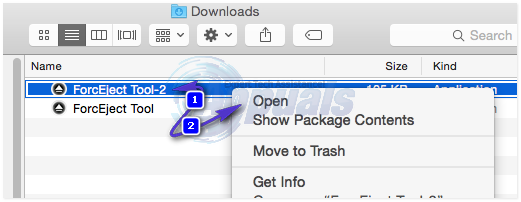
Haga clic en Abrir nuevamente, si se lo solicita la advertencia de seguridad. A continuación, verá el icono EJECUTAR en la barra superior. Haga clic en él y elija Expulsar disco.
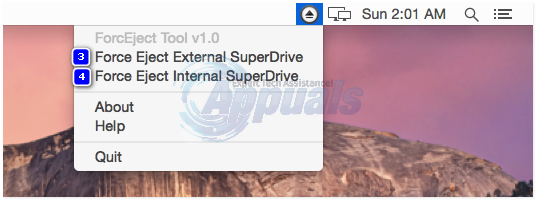
Solución 4: usa la terminal
Abra el Finder y luego vaya a Utilidades.
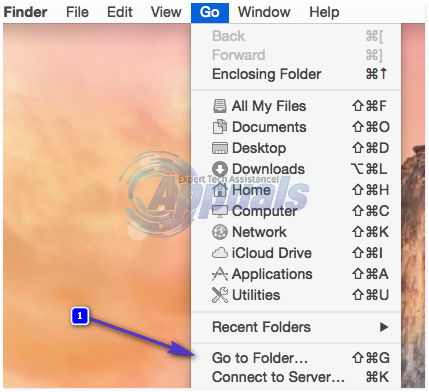
Desde Utilidades, ubique Terminal y ábralo, aparecerá una nueva ventana. Escriba el siguiente código en él y presione Enter para ejecutarlo.
Para una unidad óptica
/ usr / bin / drutil eyect
Para unidad interna y externa
/ usr / bin / drutil eyect interno
/ usr / bin / drutil eject external
Después de cada comando, presione ENTRAR para que se pueda ejecutar el comando.
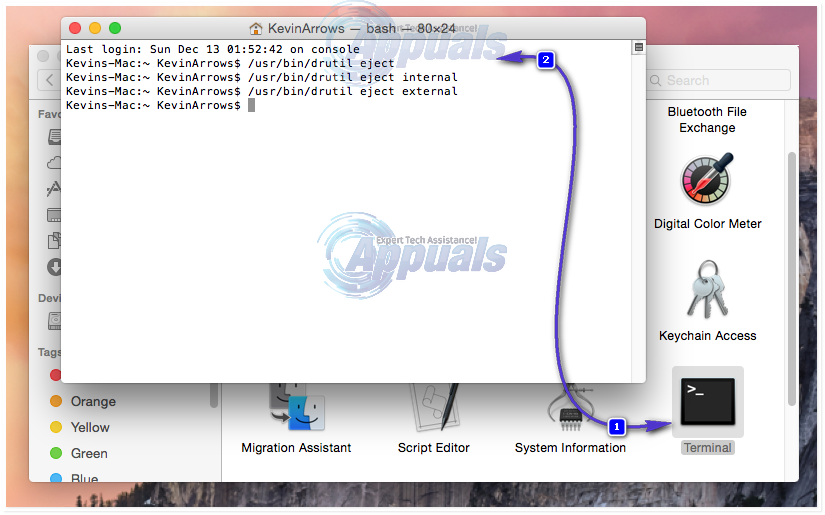
Si esto no funciona, continúe con la Solución 4.
Solución 5: retire físicamente el disco
Si el disco se lee una y otra vez en un bucle infinito, evitando que la MacBook lo expulse, entonces para sacarlo del bucle, tome un pedazo de cartón delgado, tarjeta de crédito o cualquier material similar. Insértelo con cuidado en la abertura de la unidad óptica hasta que toque el disco durante unos segundos y evite que el CD / DVD lo lea. Luego presione el botón de expulsión continuamente. Si eso no funciona, incline la MacBook hacia arriba en un ángulo de 45 grados para que la abertura de la unidad óptica mire hacia abajo, y luego presione el botón de expulsión de forma continua.

Solución 6: expulsar el disco en el momento del arranque
Reinicie su MacBook y mantenga presionada la tecla de opciones.
Espere a que aparezcan las opciones de la unidad de arranque. Una vez que aparezcan, presione la tecla de expulsión en su teclado.
Cuando el disco esté agotado, seleccione su disco de inicio y haga clic en el botón de flecha para iniciar.
Solución 7: Expulsar en firmware abierto
Reinicie su MacBook mientras mantiene presionado Comando + Opción + O + F para ingresar al indicador de firmware abierto.
Una vez en él, escriba el siguiente código y presione enter para ejecutar el código.
expulsar cd
Para continuar iniciando en OS X, escriba el siguiente código y presione Intro.
mac-boot
Post relacionados:
- ⭐ ¿Cómo descargar GarageBand para Windows?
- ▷ ¿Qué es msdia80.dll y debo eliminarlo?
- ⭐ ¿Cómo solucionar el error 400 de YouTube?
- ▷ Cómo reparar el bloqueo al intentar copiar archivos de arranque
- El tamaño del volumen de error del servicio de disco virtual es demasiado grande
- ⭐ ¿Cómo donar Robux a otros en Roblox?






